Condivisione dei fax inviati nell'Area di condivisione
Aggiungendo l'Area di condivisione come destinazione quando si invia un fax, è possibile controllare il documento dopo l'invio.
_case_it_IT/b_case_03_10_001_L.jpg)
Vantaggi dell'uso della funzione Scansione e memorizzazione per l'invio di fax
I fax possono essere inviati non solo al numero fax di destinazione, ma anche all'Area di condivisione per consultazioni future.
Specificando una cartella condivisa nell'Area di condivisione come destinazione dei fax, il fax inviato può essere consultato da più utenti.
|
Requisiti
|
|
È necessario che siano specificate le impostazioni di rete.
La funzione Fax è disponibile per l'uso.
|
|
NOTA
|
||||||||||||
|
Per utilizzare lo spazio condiviso dell'Area di condivisione sono necessarie le seguenti impostazioni.
[Utilizzo server SMB] è impostato su 'On'.
[Rendere pubblico] è impostato su [Tramite SMB].
[Proibire scrittura da esterno] è impostato su 'Off'.
|
Questa sezione descrive la procedura per inviare fax allo Spazio condiviso di un'Area di condivisione aperta esternamente mediante SMB, consentendo a più utenti di visualizzare i documenti inviati.
Le schermate possono variare a seconda del modello della macchina e dei prodotti opzionali disponibili.
Attenersi alle procedure riportate di seguito.
Le schermate possono variare a seconda del modello della macchina e dei prodotti opzionali disponibili.
Attenersi alle procedure riportate di seguito.
Creazione di una cartella per i fax inviati nell'Area di condivisione
Registrazione dell'indirizzo della cartella per i fax inviati nella Rubrica
Invio di un fax
Visualizzazione di un fax inviato
Creazione di una cartella per i fax inviati nell'Area di condivisione
1.
Premere [Scansione e memorizzaz.] nella schermata del menu principale.

2.
Premere [Area di condivisione].
_case_it_IT/b_case_03_10_b_C.jpg)
3.
Selezionare [Spazio condiviso].

4.
Premere [Operazioni cartella].

5.
Premere [Creazione cartella].
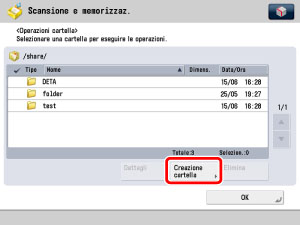
6.
Digitare 'FAX' per il nome della cartella → premere [OK].

Viene creata una nuova cartella.
Registrazione dell'indirizzo della cartella per i fax inviati nella Rubrica
1.
Premere  → [Impostazione destinazione] → [Registrazione destinazione] → [Regis.nuova destinazione].
→ [Impostazione destinazione] → [Registrazione destinazione] → [Regis.nuova destinazione].
 → [Impostazione destinazione] → [Registrazione destinazione] → [Regis.nuova destinazione].
→ [Impostazione destinazione] → [Registrazione destinazione] → [Regis.nuova destinazione].
2.
Premere [File].
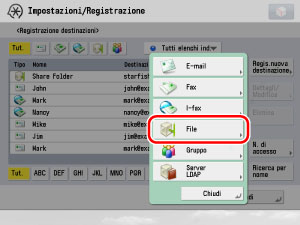
3.
Premere l'elenco a discesa Protocollo → selezionare [Windows (SMB)] come protocollo di invio → immettere [Nome], [Nome host] e [Percorso cartella] della cartella per i fax inviati creata nell'Area di condivisione.

Immettere "\\<indirizzo IP della macchina>\share" per [Nome host].
Immettere "\FAX" per [Percorso cartella].
4.
Premere [Avanti] → [OK] → [Chiudi] → [Chiudi].
L'indirizzo della cartella per i fax inviati viene registrato nella Rubrica.
Invio di un fax
1.
Posizionare l'originale nell'alimentatore o sul vetro di lettura → premere [Scansione e invio] nella schermata del menu principale.

|
NOTA
|
|
Se la schermata del menu principale non viene visualizzata, selezionare
 . . |
2.
Premere [Rubrica].

3.
Selezionare le destinazioni registrate → premere [OK].

Come destinazioni, selezionare la destinazione alla quale inviare il fax e la cartella dei fax inviati nell'Area di condivisione.
4.
Premere  .
.
 .
. Visualizzazione di un fax inviato
Dal computer, è possibile accedere alla cartella dei fax inviati nell'Area di condivisione della macchina.
In questa sezione viene utilizzato come esempio Windows 7.
1.
Fare clic su [Start] → [Tutti i programmi] → [Accessori] → [Esplora risorse] → immettere il seguente percorso in <Indirizzo> (rispettare le maiuscole/minuscole).
\\<indirizzo IP della macchina>

2.
Aprire la cartella [share] nell'Area di condivisione.

3.
Aprire la cartella [FAX].

4.
Aprire e controllare il fax.
Argomenti correlati
Indirizzo di loopback
Per eseguire l'invio all'Area di condivisione di una macchina dalla stessa macchina, si consiglia di specificare un indirizzo di loopback (indirizzo che indica la macchina nella rete). Specificare l'indirizzo di loopback come segue:
|
Mediante un indirizzo IP (formato IPv4):
|
127.0.0.1
|
|
Mediante un indirizzo IP (formato IPv6):
|
[::1]
|
|
Mediante un nome host:
|
localhost
|
Se si specifica un indirizzo di loopback, è possibile utilizzare le seguenti funzioni:
È possibile utilizzare la funzione di invio URI per avvisare un utente via e-mail che un file è stato salvato. Per maggiori informazioni, vedere "Definizione delle impostazioni TX URI".
È possibile salvare nell'Area di condivisione anche se [Proibire scrittura da esterno] è impostato su 'On' in [Impostazioni funzione] (Impostazioni/Registrazione).